Comment créer des tableaux de bord GA4 (étape par étape)
Publié: 2023-10-12Vous vous demandez s'il est possible de créer des tableaux de bord GA4 personnalisés ?
Pour ceux qui ont créé votre propre tableau de bord dans Universal Analytics, vous vous demandez probablement si vous pouvez faire quelque chose de similaire dans GA4. Bien que les tableaux de bord GA4 diffèrent un peu des tableaux de bord Universal Analytics, vous pouvez toujours en créer !
Si vous n'avez pas utilisé Universal Analytics, vous souhaitez probablement simplement pouvoir regrouper vos rapports les plus utilisés dans un seul tableau de bord.
Quoi qu'il en soit, vous êtes au bon endroit.
Dans cet article, nous verrons ce que sont les tableaux de bord GA4, comment vous pouvez les créer et quels outils vous pouvez utiliser pour faciliter l'examen des données GA4.
Que sont les tableaux de bord GA4 ?
Les tableaux de bord GA4 sont un écran ou un « tableau » avec plusieurs petits rapports, ou « cartes ». Les tableaux de bord sont pratiques car vous pouvez voir toutes vos mesures les plus importantes ensemble sur un seul écran au lieu de cliquer sur plusieurs rapports.
Dans Universal Analytics, il était assez simple de créer des tableaux de bord personnalisés. C'est un peu différent dans GA4, mais vous pouvez toujours créer des tableaux de bord GA4 ! En fait, il existe plusieurs manières de les créer, en utilisant différents outils et méthodes.
3 façons de créer des tableaux de bord GA4
Il existe différentes approches que vous pouvez adopter pour créer des tableaux de bord GA4. Nous allons jeter un coup d'oeil.
- Option 1 : Personnaliser l'instantané des rapports GA4
- Option 2 : installer MonsterInsights sur WordPress
- Option 3 : Utiliser Looker Studio
Option 1 : Personnaliser l'instantané des rapports GA4
Lorsque vous vous connectez à GA4 et accédez à l'onglet Rapports , la première chose que vous verrez est l' instantané des rapports .
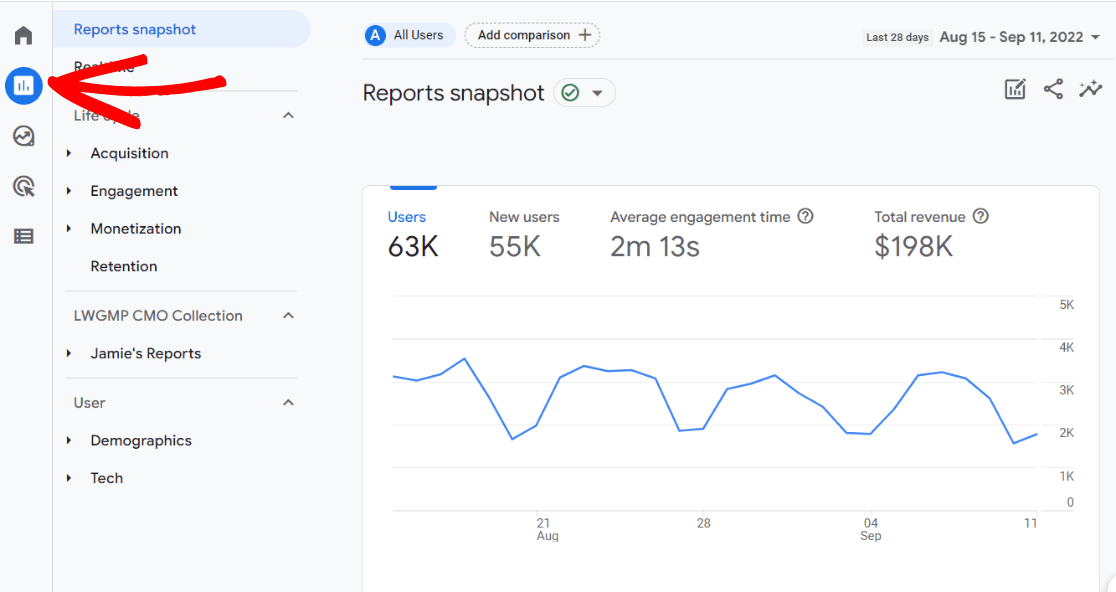
Le Reports Snapshot est un tableau de bord GA4 prédéfini qui vous donne un aperçu des performances de votre site Web. Bien que ce soit un bon début, ce tableau de bord comprend probablement des rapports que vous n'utiliserez pas, ou peut-être ne contient-il pas la « fiche » de rapport que vous souhaiteriez lui donner.
En modifiant ce rapport, vous pouvez le personnaliser pour qu'il corresponde davantage à ce dont vous avez besoin pour votre site Web unique.
Pour commencer, cliquez sur l'icône en forme de crayon dans le coin supérieur droit de l'écran :
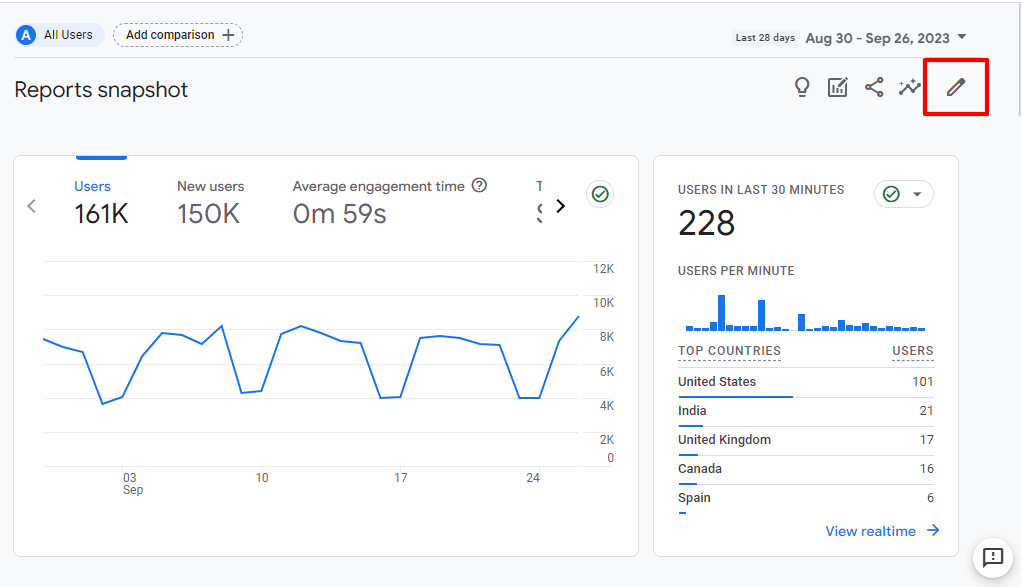
Cela ouvrira un panneau latéral Personnaliser le rapport :
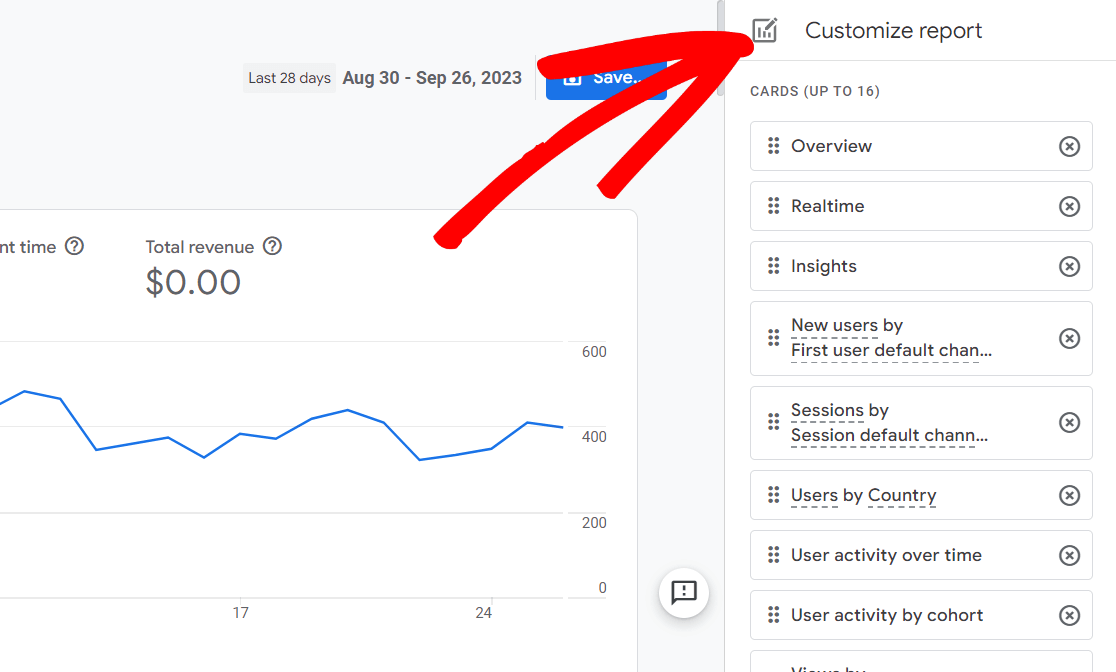
C'est ici que vous verrez chacune des cartes du rapport. Il peut en contenir jusqu’à 16 et est livré avec 13 cartes par défaut.
Tout d'abord, notez que vous pouvez réorganiser les cartes en cliquant sur les six points à gauche et en faisant glisser une carte vers un nouvel emplacement.
Malheureusement, les cartes ne sont pas modifiables. Ainsi, si vous souhaitez apporter une modification à une carte en particulier, vous devrez cliquer sur le X à droite pour la supprimer, puis refaire et ajouter vous-même une carte mise à jour.
Pour créer un nouveau bulletin, faites défiler vers le bas de la liste et cliquez sur Ajouter des bulletins :
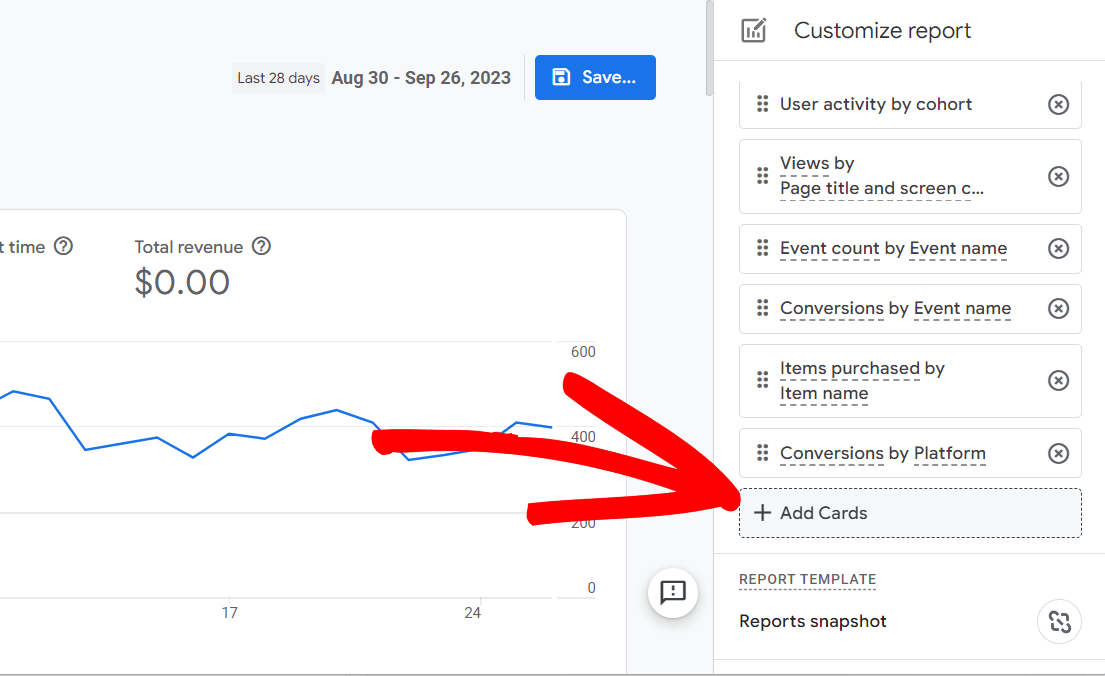
C'est ici que vous pourrez sélectionner parmi les cartes prédéfinies de Google à ajouter à votre tableau de bord. Si vous souhaitez ajouter quelque chose qui n'est pas là, il ne peut malheureusement pas être ajouté pour le moment et vous souhaiterez examiner les autres méthodes de création d'un tableau de bord GA4.
Il y a quelques éléments sur cette page que vous devez noter. Tout d'abord, notez qu'il existe un deuxième onglet avec davantage de bulletins que vous pouvez consulter :
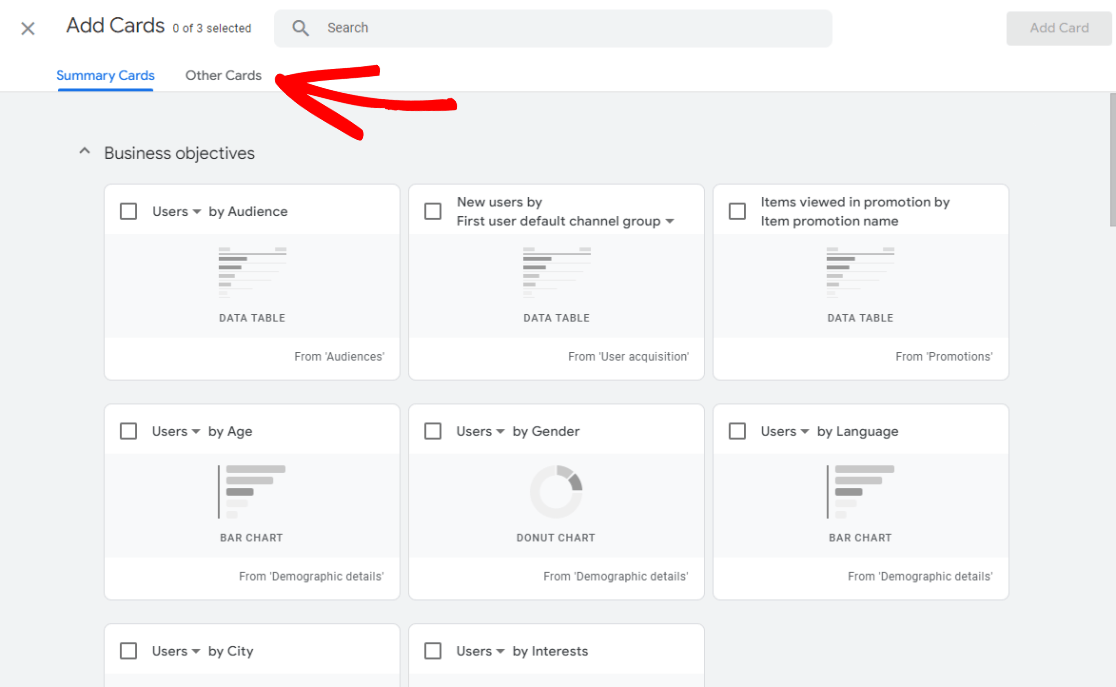
Assurez-vous également de vérifier les autres dimensions disponibles pour chaque carte en cliquant sur la flèche vers le bas lorsqu'elle est disponible :

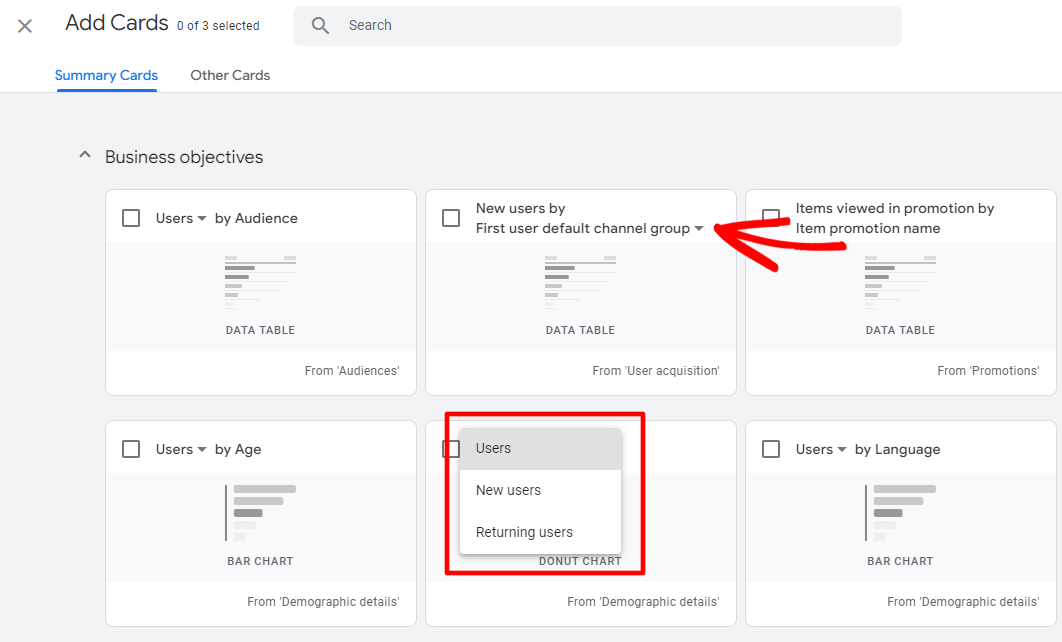
Si vous trouvez une carte que vous souhaitez ajouter à votre tableau de bord, cochez la case, puis cliquez sur le bouton bleu Ajouter une carte .

Votre nouvelle carte sera automatiquement ajoutée à la fin de votre liste de cartes, elle se trouvera donc à la fin de votre rapport. Si vous souhaitez le déplacer vers le haut, n'oubliez pas de cliquer et de le faire glisser vers le haut vers une nouvelle position. Lorsqu'il est situé là où vous le souhaitez, continuez et cliquez sur le bouton bleu Enregistrer :

Ensuite, à moins que vous n'essayiez de créer un tout nouveau tableau de bord, vous souhaiterez cliquer sur l'option Enregistrer les modifications dans le rapport actuel :
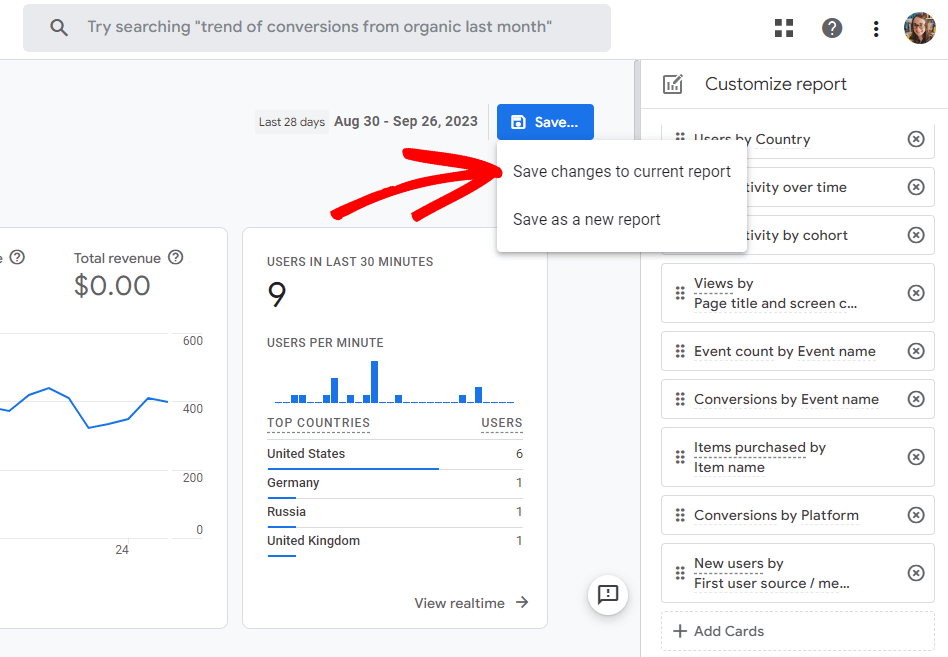
Une fenêtre contextuelle apparaîtra alors vous demandant si vous êtes sûr – continuez et cliquez sur Enregistrer .
C'est ça! Vous avez modifié votre tableau de bord de présentation des rapports GA4 standard.
Si votre site est construit avec WordPress, vous aurez vraiment envie de voir notre prochaine option. Vous n'êtes pas sur WordPress ? Passez à l'option 3.
Option 2 : installer MonsterInsights sur WordPress
Vous espérez bénéficier d'une méthode plus simple et plus simple de création de rapports sur le tableau de bord GA4 ? Si votre site est créé avec WordPress, nous avons une option géniale pour vous : MonsterInsights.
MonsterInsights est le meilleur plugin Google Analytics pour WordPress. Il vous permet de connecter facilement votre site WordPress à Google Analytics afin que vous puissiez afficher toutes les données les plus importantes directement dans votre tableau de bord WordPress.
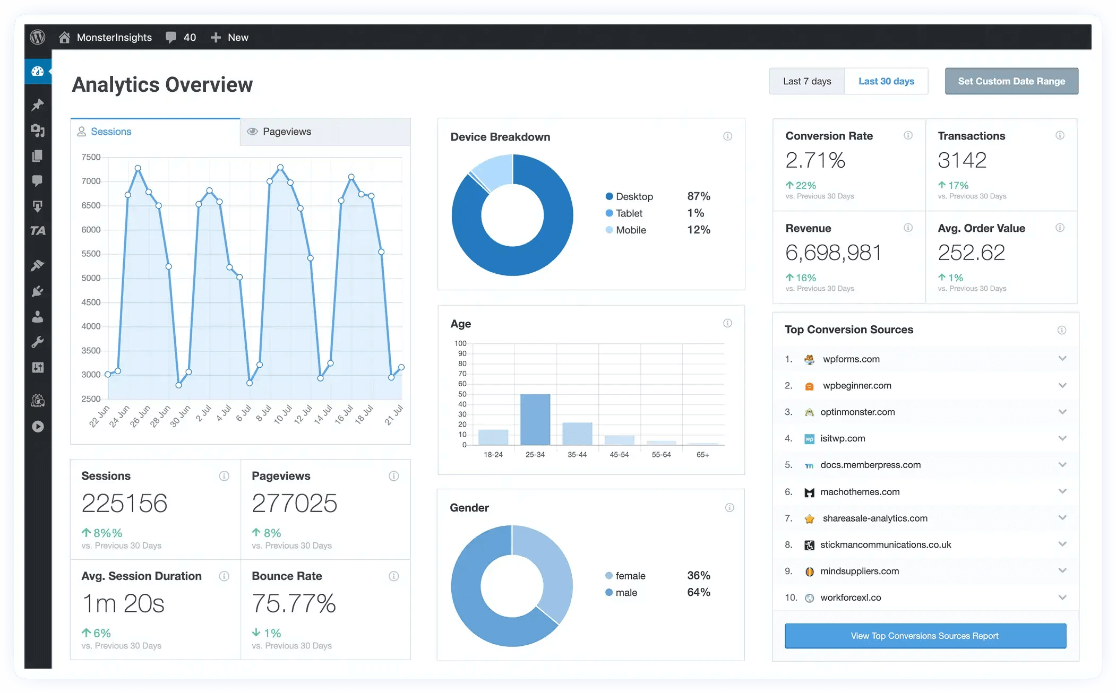
De plus, d'un simple clic, vous pouvez configurer des fonctionnalités de suivi sophistiquées telles que le suivi des événements, le suivi du commerce électronique, le suivi des formulaires, le suivi des dimensions personnalisées, le suivi des liens sortants, etc.
Utilisez le widget de tableau de bord MonsterInsights pour ajouter des statistiques importantes directement à votre tableau de bord WordPress personnel, ou visitez la zone Rapports (également dans votre tableau de bord WordPress) pour tous nos rapports simples et facilement lisibles, tels que :
- Pages et détails de la page de destination
- Canaux
- Source/Support
- Console de recherche
- commerce électronique
- Coupons
- Parcours utilisateur
- Vitesse du site
- Médias
- Et plus!
Avec MonsterInsights, vous pouvez voir toutes vos statistiques les plus importantes sans quitter WordPress ni ouvrir Google Analytics.
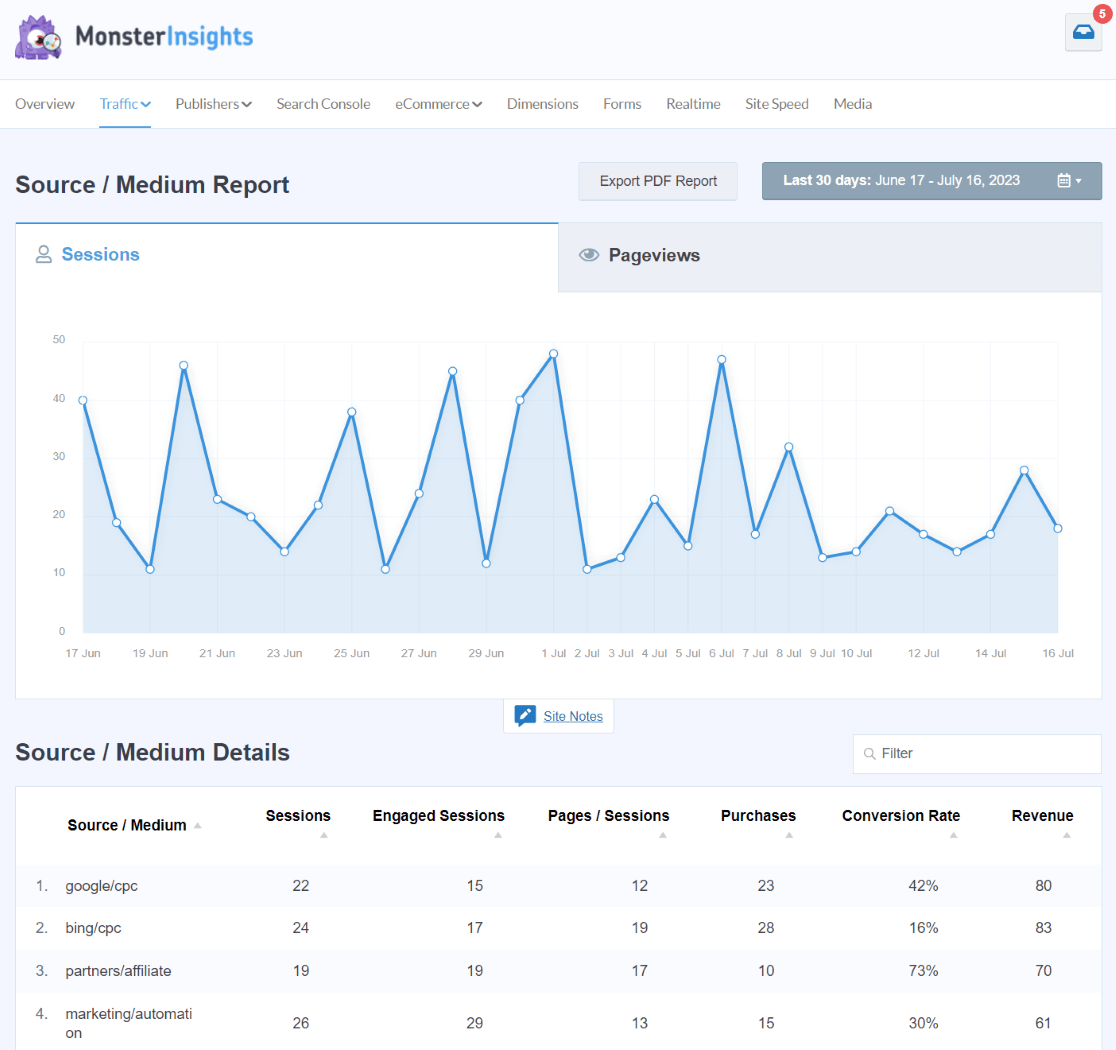
De plus, au-delà de l'ajout de vos statistiques Google Analytics à WordPress, MonsterInsights configure pour vous plusieurs fonctionnalités de suivi plus compliquées, vous n'avez donc pas à essayer de les comprendre. Par exemple, vous pouvez configurer le suivi du commerce électronique, le suivi des auteurs, le suivi du parcours utilisateur, le suivi vidéo, etc. en quelques clics.
Pour commencer, jetez un œil aux différents rapports que vous obtenez à nos différents niveaux de licence et choisissez celui qui possède les fonctionnalités dont vous avez besoin.
Vous voulez commencer avec uniquement vos statistiques de base ? Utilisez la version gratuite de MonsterInsights.
Vous recherchez d’abord une visite complète de MonsterInsights ? Consultez notre guide ultime des rapports du tableau de bord MonsterInsights.
Option 3 : Utiliser Looker Studio
Looker Studio est l'outil gratuit de Google que vous pouvez utiliser pour créer votre propre tableau de bord GA4. Bien qu'il nécessite une courbe d'apprentissage, il s'agit d'un outil vraiment intéressant dans lequel vous pouvez vraiment approfondir pour créer les rapports exacts que vous souhaitez.
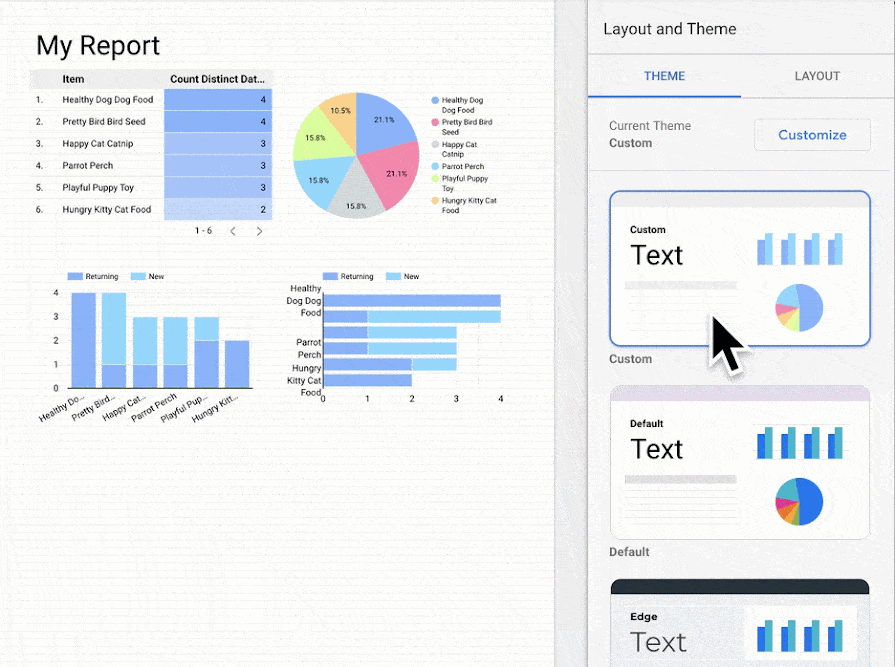
Nous ne plongerons pas ici dans un didacticiel complet de Looker Studio. Ce serait beaucoup ! Au lieu de cela, Google propose des instructions détaillées sur la façon de l’utiliser. Commencez par le guide de démarrage rapide de Looker Studio.
C'est ça!
Nous espérons que vous avez trouvé une bonne méthode dans notre guide pour créer un tableau de bord GA4.
Si vous avez aimé cet article, vous pouvez également consulter :
Comment créer des rapports personnalisés Google Analytics 4 (étape par étape)
Top 11 des métriques Google Analytics importantes à suivre
Explication des 5 principales mesures d'engagement des utilisateurs pour votre site Web
Comment suivre les clics sur les boutons dans Google Analytics 4 (pas de GTM !)
Vous n’utilisez pas encore MonsterInsights ? Qu'est-ce que tu attends?
Et n'oubliez pas de nous suivre sur Twitter, Facebook et YouTube pour obtenir des conseils Google Analytics plus utiles.
